Jak otworzyć wiersz poleceń w systemie Windows 10 7 z najwygodniejszych sposobów

- 3526
- 855
- Pani Jerzy Kruk
Treść
- Metoda jest prosta: za pośrednictwem przycisków menu PKM
- Starożytny sposób: poprzez katalog zainstalowanych programów
- Szybka sposób: poprzez dialog „Wykonaj”
- Metoda uniwersalna: przy użyciu systemowej funkcji wyszukiwania
- Przebiegły sposób: twórz skróty
- Na pasku zadań
- Na początku
- Na pulpicie
- Metoda leniwa: Przypisujemy klawisze gorące do uruchomienia konsoli
- Najbardziej praktyczny sposób: tworzymy polecenie otwierające CMD w menu kontekstowym dyrygenta

W rzeczywistości nigdzie nie poszła. Leży w tym samym miejscu, ale z jakiegoś powodu wielu trudniej było go rozpocząć. Być może z nawykiem. Aby ułatwić ci zadanie, powiem ci dziś o tym, jak otworzyć wiersz poleceń w systemie Windows 10 7 Najprawtach i podzielić się sztuczkami dla leniwych ”.
Metoda jest prosta: za pośrednictwem przycisków menu PKM
Jeśli nie miałeś czasu na aktualizację „Dziesięciu” do wersji 1703, kliknij uruchomienie prawego przycisku (PKM) lub kliknij kombinację Windows i X Keys. Polecenia otwierające konsolę znajdują się na dole pierwszej części menu.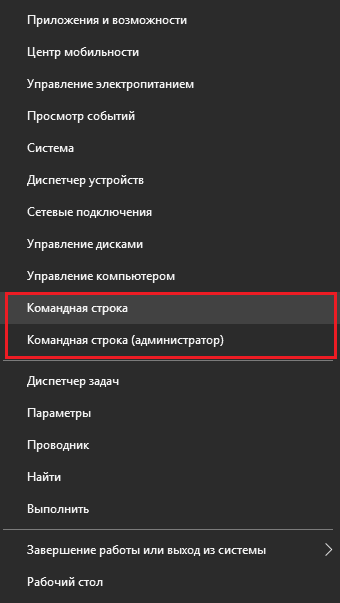
W zespole 1703 wiersz poleceń w menu uruchamiania PKM został z jakiegoś powodu zastąpiony PowerShell. Oto, co się stało:
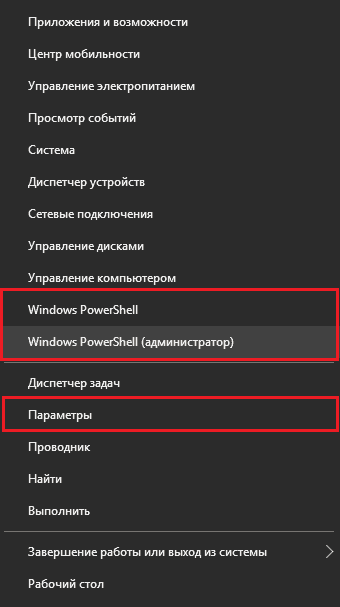
Możesz użyć tej aplikacji w taki sam sposób, jak konsola, ale jeśli jesteś bliżej i drogi zwykłej czarnym oknie, zwrócimy ją na jego miejsce:
- Otworzymy narzędzie systemowe za pośrednictwem tego samego menu ”Opcje„I przejdź do sekcji”Personalizacja".
- Wybierzemy na liście podsekcji ”Pasek zadań". Po prawej w pobliżu zespołu "Wymień wiersz poleceń na powłokę PowerShell .. „Przenieśmy suwak na pozycję”Obc".
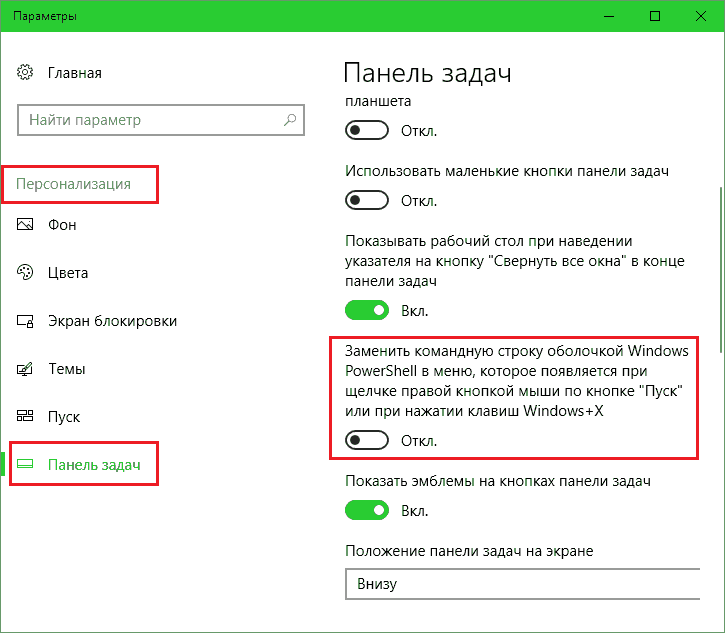
Starożytny sposób: poprzez katalog zainstalowanych programów
W ten sposób najprawdopodobniej użyłeś go wcześniej i może wydawać się niezwykłe z faktu, że w „pierwszej dziesiątce” katalog zainstalowanych aplikacji został nieznacznie zmodyfikowany. Więc:- Przechodzimy do uruchomienia i otwieramy listę ”Wszystkie programy". Zjeżdżamy prawie na sam dołu - do litery „C”.
- Rozkładamy sekcję "Usługa - Windows" - I oto ona, kochanie, przed nami.
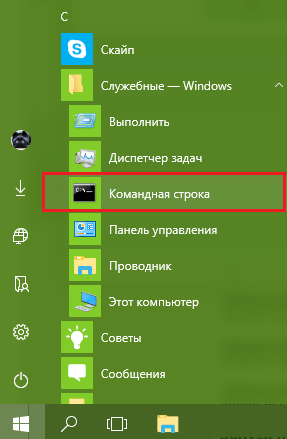
Jeśli zamierzasz użyć konsoli do rozwiązywania problemów administracyjnych, kliknij ”Wiersz poleceń„Z prawym przyciskiem, wybierz”Dodatkowo" I "Uruchomić od administratora".
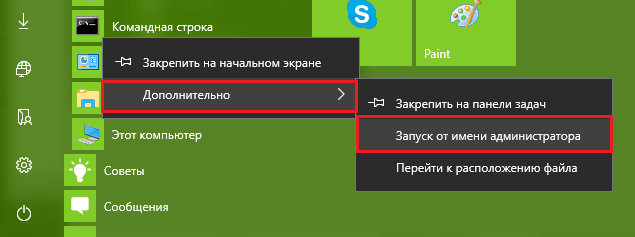
Szybka sposób: poprzez dialog „Wykonaj”
- Aby otworzyć wyżej wspomniane okno dialogowe, kliknij klawiaturę kombinację systemu Windows i R lub przejdź do menu kontekstowego przycisku Start i wybierz ”Dokonywać".
- Wprowadzamy polecenie w polu wejściowym "CMD„(Bez cytatów) i kliknij OK.
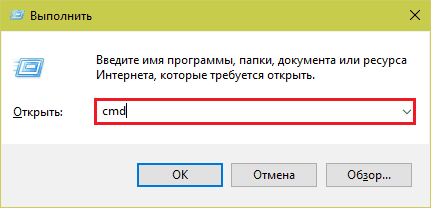
Metoda uniwersalna: przy użyciu systemowej funkcji wyszukiwania
- Umieszczamy myszę na ikonie z obrazem szklanki powiększającego na pasku zadań lub kliknij klawiaturę systemu Windows i S - oba akcje wykonują to samo - otwórz okno wyszukiwania. Wchodzimy w polu "Szukać w Okna„Już znany zespół”CMD". Lista plików i folderów, w imieniu, o których wspomniano to słowo, zostanie wyświetlona u góry. A pierwsza liczba w nim będzie to, czego szukaliśmy.

Jeśli chcesz uruchomić konsolę w imieniu administracyjnego, kliknij znaleziony plik PKM i wybierz odpowiednie polecenie. Lub po wejściu ”CMD„W polu wyszukiwania kliknij kombinację klawiatury Enter-Shift-Ctrl.
Przebiegły sposób: twórz skróty
Jeśli ciągle korzystasz z konsoli, może być wygodne otwieranie go za pomocą etykiety na pasku zadań, komputerach stacjonarnych lub na początku. Zastanawiamy się, jak to stworzyć.Na pasku zadań
Znajdź CMD za pomocą systemu Windows (jak to zrobić, już wiesz), kliknij PKM i wybierz "Naprawić na pasku zadań". Etykieta zostanie umieszczona na dole ekranu w pobliżu przycisku Start.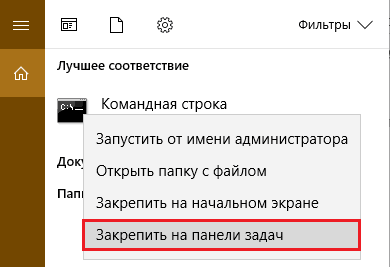
Domyślnie wiersz polecenia rozpoczyna się od konta bieżącego użytkownika. Aby otworzyć go jednocześnie z prawami administracyjnymi, kliknij etykietę PKM, kliknij ponownie za pomocą prawego przycisku na elemencie ”Wiersz poleceń„I wybierz”Początek od administratora".
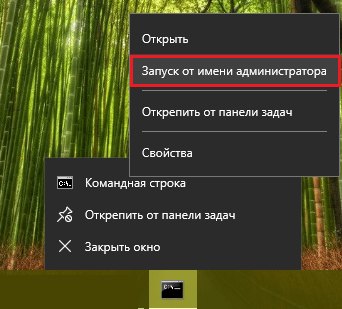
Jeśli chcesz, aby narzędzie było stale uruchamiane z prawami administracyjnymi, otwórz je za pomocą tego samego menu ”Nieruchomości". Na karcie "Etykieta„Kliknij okno, które się pojawiło”Dodatkowo".
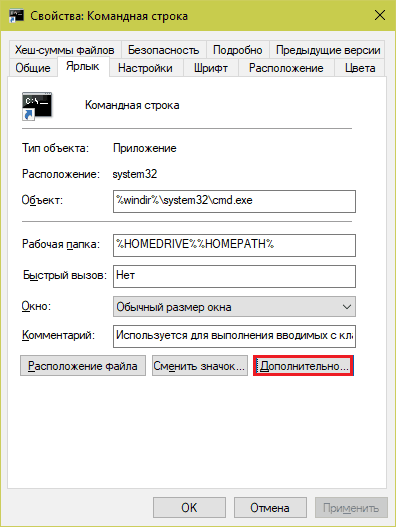
W oknie dodatkowych właściwości zaznacz flagę ”Uruchomić od administratora„I zapisz ustawienie.
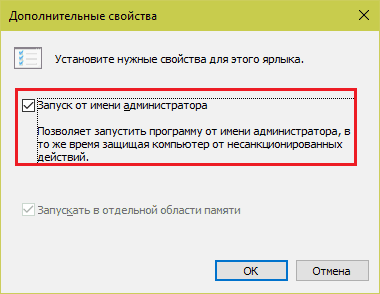
Na początku
Znajdujemy konsolę za pośrednictwem wyszukiwania i otwieramy jej menu kontekstowe - po prostu lubią utworzyć skrót na panelu paska zadań. Wybierać "Rozpocznij na początkowym ekranie". Następnie etykieta (dokładniej, płytki) pojawi się w prawej połowie menu Start.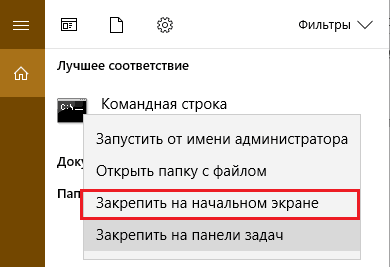
Aby zadzwonić do konsoli z mocą administratora, będziesz musiał ponownie wspiąć się do menu prawego przycisku. Opcja jest ukryta w sekcji ”Dodatkowo".
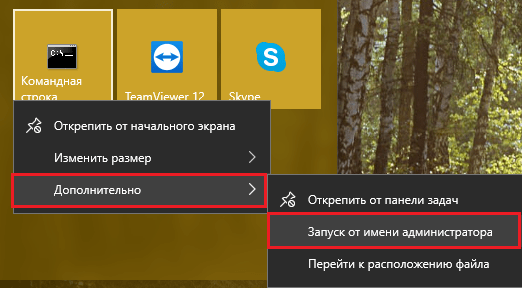
Na pulpicie
Aby utworzyć skrót wiersza poleceń na pulpicie, najpierw będziesz musiał otworzyć lokalizację przechowywania pliku wykonywalnego - CMD.Exe. Ukrywa głęboko w jelitach katalogu systemowego \ Windows \ System32. Aby nie szukać go przez przewodnik, utwórz skrót na pasku zadań powyżej powyższych instrukcji (możesz go później usunąć), przejdź do właściwości i kliknij przycisk ”Lokalizacja pliku"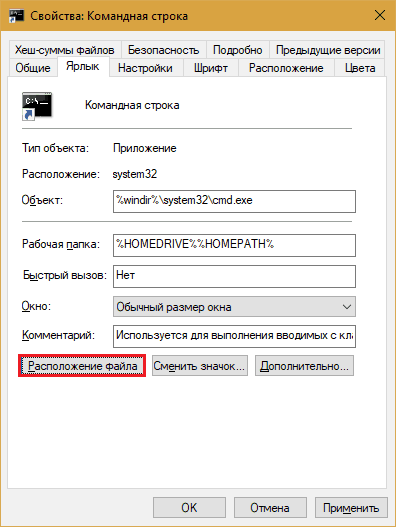
Otwieranie w katalogu docelowym i znalezienie pożądanego obiektu kliknij go za pomocą prawego przycisku „Gryzoni”. W menu otwartym wybierz zespół "Utworzyć skrót„I potwierdź zgodę na uratowanie go na komputerze stacjonarnym.
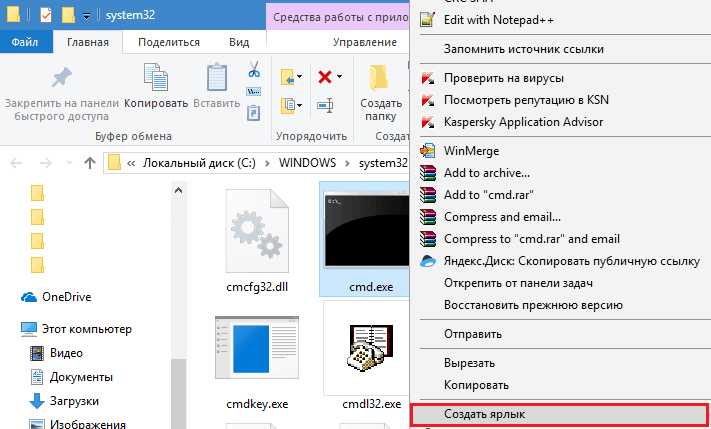
Metoda leniwa: Przypisujemy klawisze gorące do uruchomienia konsoli
Kliknij etykietę jest niewygodne? A może lenistwo, jak ja? Przypisz klucz do otwarcia wiersza poleceń. Aby to zrobić, przejdź do właściwości wcześniej utworzonego skrótu, zainstaluj kursor w polu ”Szybkie wyzwanie„I naciśnij razem 2-3 dowolne klucze.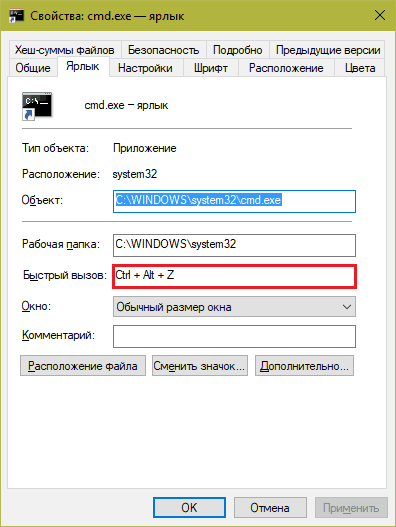
Po utrzymaniu ustawień wybiegu poleceń zostanie otwarta za pomocą tej kombinacji.
Najbardziej praktyczny sposób: tworzymy polecenie otwierające CMD w menu kontekstowym dyrygenta
Jeden z najbardziej praktycznych sposobów wywoływania częstych narzędzi systemowych, myślę, że dodanie odpowiednich poleceń do menu kontekstowego dyrygenta. Na przykład komputer. Jest to bardzo proste.Aby włączyć wiersz poleceń w menu PKM komputerowym, skopiuj instrukcje zapisane poniżej do notebooka lub programu, który go zastępuje. Zapisz plik o dowolnej nazwie. Wskaż jako rozszerzenie .Reg (Aby przypisać notatnik do notebooka do notebooka, kliknij klawisze Shift+Ctrl+S i zmień typ pliku za pomocą „TXT” na „All”).
Edytor rejestru systemu Windows wersja 5.00
Pusta linia
[HKEY_CLASSES_ROOT \ Desktopbackground \ Shell \ 1]@= »String zespołu"
[HKEY_CLASSES_ROOT \ Desktopbackground \ Shell \ 1 \ Command]@= »Cmd.Exe "
Następnie zacznij od dwukrotnego kliknięcia nowo utworzonego pliku regionu i zgadzaj się wprowadzić dane do rejestru. Następnie możesz zadzwonić do konsoli bezpośrednio z menu PKM komputerów stacjonarnych. Tak to wygląda:
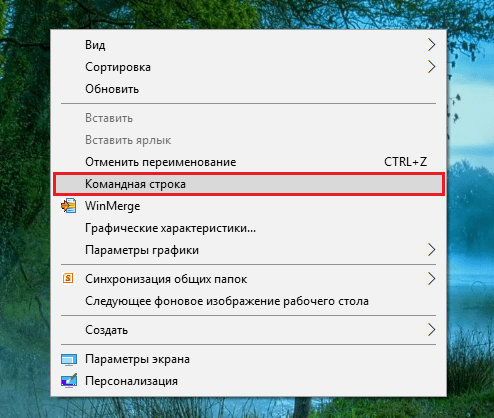
Jeśli chcesz usunąć polecenie, skopiuj następujące instrukcje w dokumencie tekstowym, zapisz je w formacie pliku region.
Edytor rejestru systemu Windows wersja 5.00
Pusta linia
[-HKEY_CLASSES_ROOT \ Desktopbackground \ Shell \ 1]
Po sekundzie nie będzie jej śladu.
Mam nadzieję, że to wystarczy. Teraz problemy z otwarciem czarnego okna w systemie Windows 10 na pewno nie będą miały.
- « Ocena najlepszych procesorów na PC Game w 2017 roku
- Najlepsze karty wideo i Mainers ASIC do wydobycia kryptowalut latem 2017 roku »

